Ako zálohovať a obnoviť register v systéme Windows
Rôzne / / November 28, 2021
Register je neoddeliteľnou súčasťou operačného systému Windows, pretože všetky nastavenia a programy operačného systému Windows sú uložené v tejto hierarchickej databáze (register). Všetky konfigurácie, informácie o ovládačoch zariadení a čokoľvek dôležité, na čo si spomeniete, sú uložené v databáze Registry. Jednoducho povedané, je to register, v ktorom každý program vytvára záznam. Všetky predchádzajúce verzie sú Windows XP, Windows Vista, Windows 7, Windows 8, Windows 8.1 a Windows 10; všetci majú register.
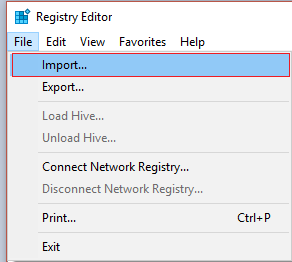
Všetky vylepšenia nastavení sa vykonávajú prostredníctvom registra a niekedy počas tohto procesu môžeme poškodiť register, čo môže viesť ku kritickému zlyhaniu systému. Môžeme urobiť, čo môžeme, aby sme zaistili, že nepoškodíme register; môžeme urobiť zálohu registra Windows. A keď je potrebné obnoviť register, môžeme tak urobiť zo zálohy, ktorú sme vytvorili. Pozrime sa Ako zálohovať a obnoviť register v systéme Windows.
Poznámka: Pred vykonaním akýchkoľvek zmien vo vašom systéme je obzvlášť dobrý nápad zálohovať databázu Registry systému Windows, pretože ak sa niečo pokazí, môžete obnoviť databázu Registry do pôvodného stavu.
Obsah
- Ako zálohovať a obnoviť register v systéme Windows
- Metóda 1: Manuálne zálohovanie a obnovenie databázy Registry
- Metóda 2: Zálohovanie a obnovenie databázy Registry pomocou bodu obnovenia
Ako zálohovať a obnoviť register v systéme Windows
Registry môžete zálohovať manuálne alebo vytvoriť bod obnovenia systému, takže najprv sa pozrime, ako zálohovať register manuálne a potom použiť bod obnovenia systému.
Metóda 1: Manuálne zálohovanie a obnovenie databázy Registry
1. Stlačte kláves Windows + R a potom zadajte regedit a stlačením klávesu Enter otvorte Editor databázy Registry.

2. Uistite sa, že ste vybrali Počítač (Nie žiadny podkľúč, pretože chceme zálohovať celý register) v Editor databázy Registry.
3. Ďalej kliknite na Súbor > Exportovať a potom vyberte požadované umiestnenie, kam chcete uložiť túto zálohu (Poznámka: Uistite sa, že je v ľavej dolnej časti vybratá možnosť Exportovať rozsah na Všetko).
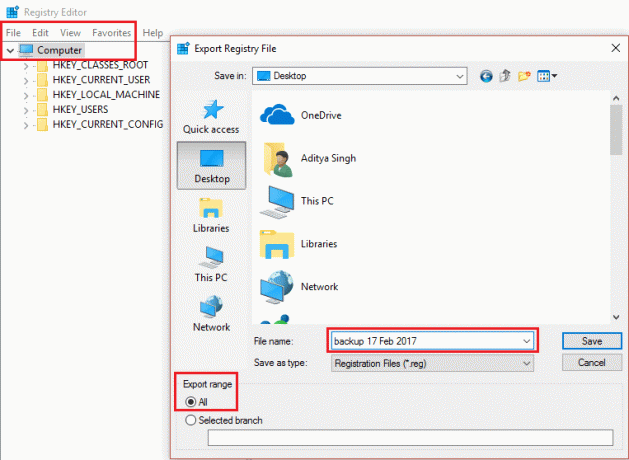
4. Teraz zadajte názov tejto zálohy a kliknite Uložiť.
5. Ak potrebujete obnoviť vyššie vytvorenú zálohu databázy Registry, potom znova otvorte Editor databázy Registry ako je uvedené vyššie.
6. Opäť kliknite na Súbor > Importovať.

7. Ďalej vyberte umiestnenie kde ste uložili záložná kópia a udrel Otvorené.
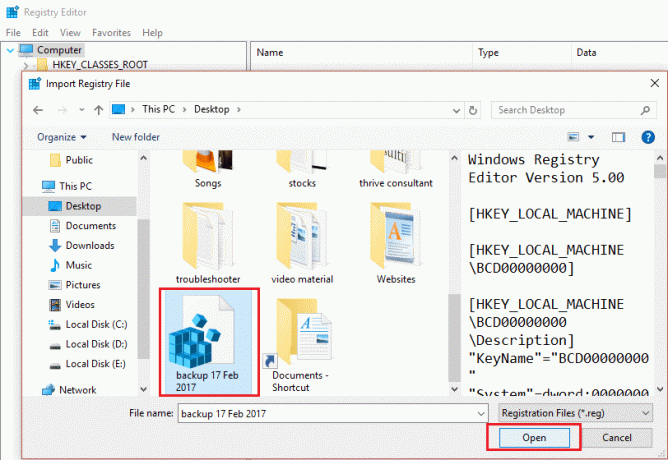
8. Úspešne ste obnovili register do pôvodného stavu.
Metóda 2: Zálohovanie a obnovenie databázy Registry pomocou bodu obnovenia
1. Typ bod obnovenia vo vyhľadávacom paneli systému Windows a kliknite na Vytvorte bod obnovenia.
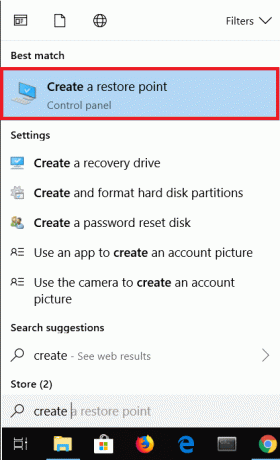
2. Vyberte Lokálny disk (C:) (vyberte jednotku, na ktorej je nainštalovaný Windows) a kliknite Konfigurovať.
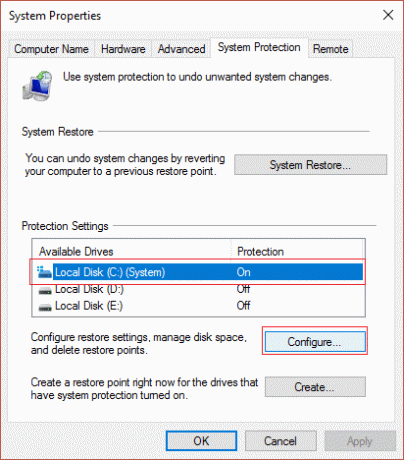
3. Uisti sa Ochrana systému je pre túto jednotku zapnutá a nastavte Max. využitie na 10 %.
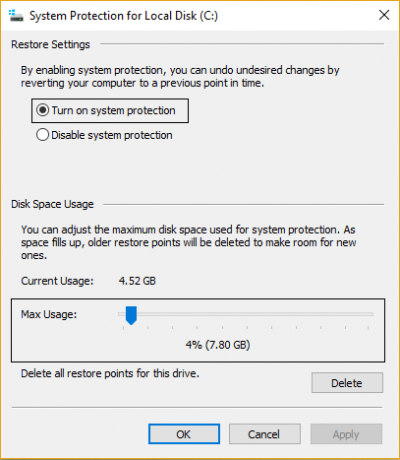
4. Kliknite Použiť, nasledovaný Ok.
5. Ďalej znova vyberte túto jednotku a kliknite na Vytvorte.
6. Pomenujte bod obnovenia práve tvoríte a znova kliknite Vytvorte.
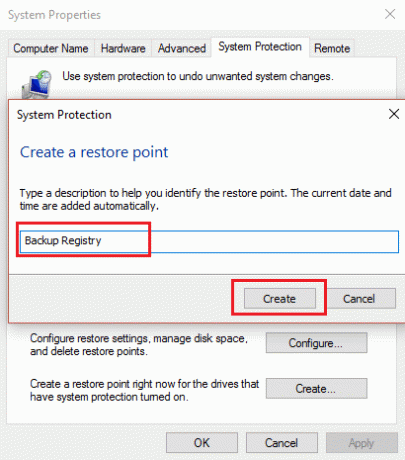
7. Počkajte, kým systém vytvorí bod obnovenia, a po dokončení kliknite na tlačidlo Zavrieť.
8. Ak chcete obnoviť svoj register, prejdite na položku Vytvoriť bod obnovenia.
9. Teraz kliknite na Obnovenie systému, potom kliknite na Ďalej.
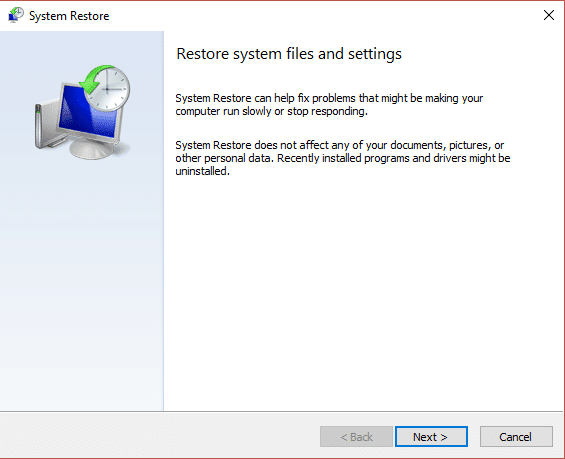
10. Potom vyberte bod obnovenia vytvoríte vyššie a stlačíte Ďalej.
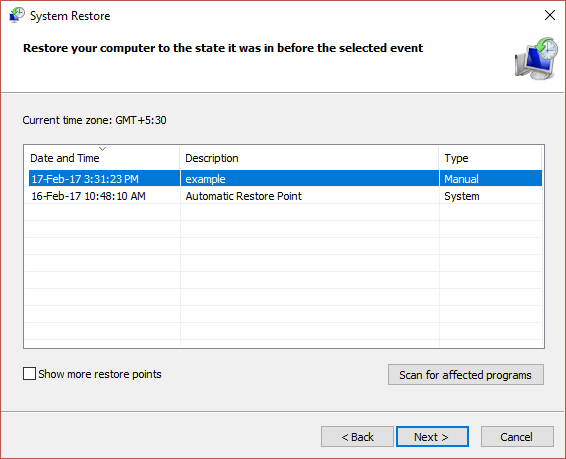
11. Dokončite obnovenie systému podľa pokynov na obrazovke.
12. Po dokončení vyššie uvedeného procesu by ste boli úspešne Obnovenie databázy Registry systému Windows.
Odporúčané:
- Oprava bodu obnovenia nefunguje v systéme Windows 10
To je všetko; úspešne ste sa naučili Ako zálohovať a obnoviť register v systéme Windows, ale ak máte stále nejaké otázky týkajúce sa tohto príspevku, neváhajte sa ich opýtať v sekciách komentárov.



